人気商品


この商品を見た人はこちらもチェックしています
このカテゴリーの人気商品
●手のひらに収まるほどの超小型タイプなので、持ち運びに便利です。
●Bluetooth Ver3.0規格に対応し、Bluetooth内蔵のパソコンにレシーバーなしで接続できます。
●赤色の光学式より感度の高いブルーLEDを搭載し、高い読み取り性能を実現します。光沢感のあるデスク面でもマウスパッドなしでスムーズな操作ができます。
●エルゴノミクスデザインで使いやすい究極のモバイルマウスです
●単四乾電池2本で約3ヶ月の長寿命です。マウス下部に電源ON・OFFスイッチが付いているので、使用しない時の電池の消耗を抑えることができます。
※サンワサプライ社内テスト値です。ホスト側(パソコン側)もBluetooth3.0に対応している場合に限ります。詳細は仕様欄をご覧ください。
●Android搭載のスマートフォンやタブレットでも使用できます。ケーブルを使用しないので機器のポートを塞ぐことがなく、スマホやタブレットを充電しながらでも使用できます。
※Android OS搭載のデバイスであっても、Bluetoothマウスに対応していない場合があります。使用されている製品の仕様などをよくご確認ください。
■カラー:シルバー
■適合規格:Bluetooth Ver.3.0 class2
■周波数範囲:2.402〜2.480GHz
■プロファイル:HID(Human Interface Device Profile)
■通信範囲:最大半径約10m(非磁性体上/木製天板)
スチール机(磁性体)/半径約2m
■分解能:1000カウント/インチ
■読み取り方式:光学センサー方式(ブルーLED)
■ボタン:2ボタン、ホイール(スクロール)ボタン
■電池性能:連続作動時間/約192時間
連続待機時間/約1年6ヶ月
使用可能時間/最大約3ヶ月
(1日8時間パソコンを使用中に、マウス操作を25%割り当てた場合)
※サンワサプライ社内テスト値であり、保証値ではありません。
※ホスト側(パソコン側)もBluetooth3.0に対応している場合に限ります。
■サイズ:W41×D78×H33mm
■重量:30g(電池含まず)
■付属品:単四乾電池×2本(テスト用)、取扱説明書
■対応機種:Windows搭載(DOS/V)パソコン・
タブレット(Bluetoothモジュールが内蔵されている機種)、
Androidスマートフォン・タブレット(Bluetoothマウスに対応している機種)、
Apple Macシリーズ(Bluetoothアダプタを接続・インストールしている機種)
Surface Pro(2017)
Surface Pro3
Surface Pro4
■【パソコンにBluetooth機能が内蔵されていない方】
MM-BTUD43またはMM-BTUD44をお使いいただくことで対応できます。→………[リンク]
■対応OS:Windows 10・8.1・8・7・Vista・XP
Android3.0〜
macOS 10.12〜10.13、Mac OS X 10.3〜10.11
※Mac OS Xで標準インストールされているSafari、Mail、Text Edit及びFinderなど、OS標準ドライバでスクロール可能なアプリケーションでのみスクロール可能です。またホイールボタン押し下げによる動作はサポートしません。
※電波の通信範囲は使用環境によって異なります。
※機種により対応できないものもあります。
※この文章中に表記されているその他すべての製品名などは、それぞれのメーカーの登録商標、商標です。
■欲しいマウスが簡単に探せる「マウス検索」はこちら→………[リンク]
サイズでマウスを選ぶ→………[リンク]
機能で探すマウス早見表はこちら→………[リンク]




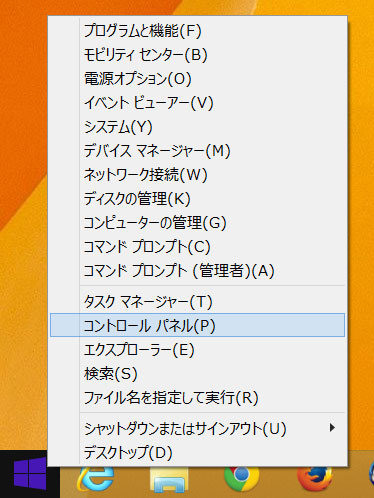
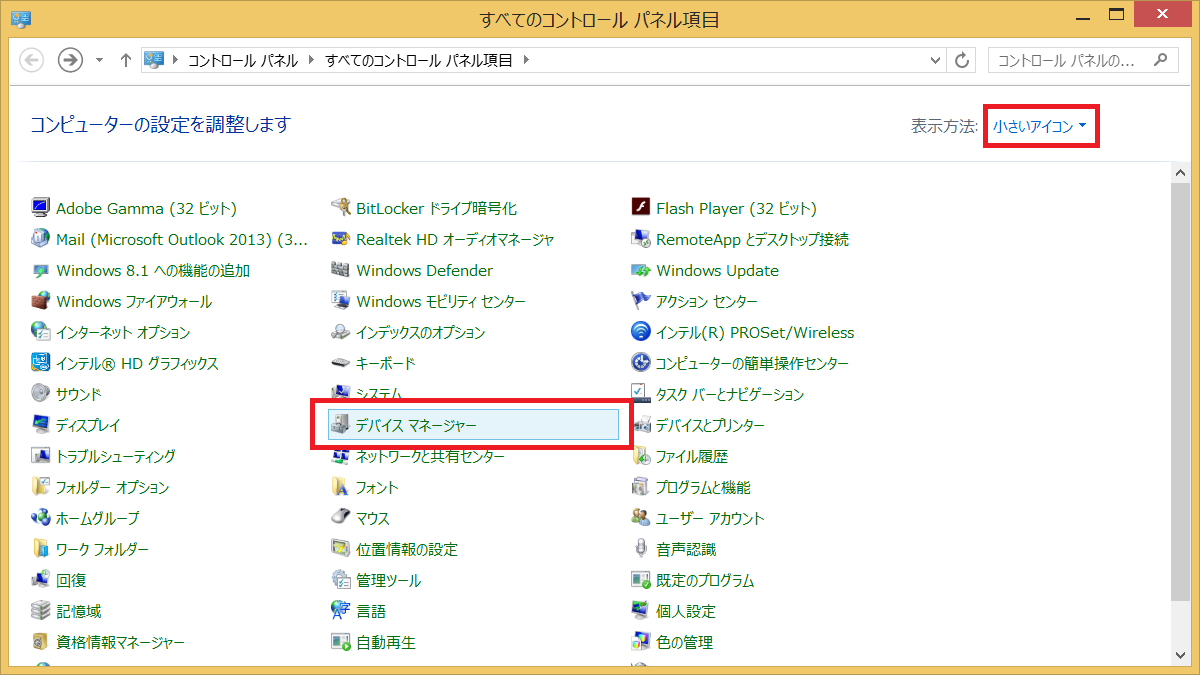
■Bluetoothマークのついたアイコンを右クリックし、[プロパティ]を開きます。
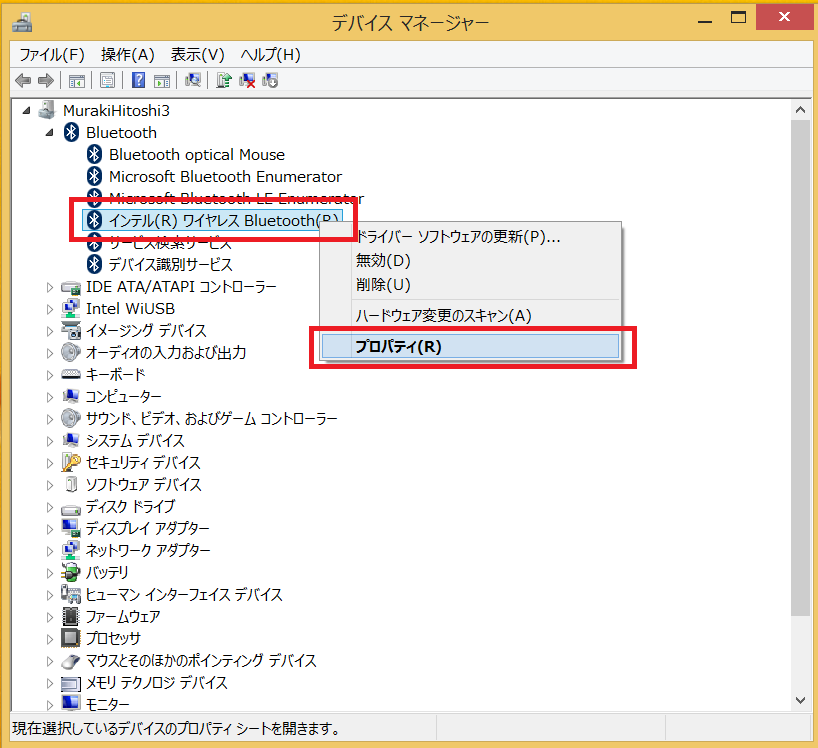
※お使いのPCの機種によって内蔵のBluetoothデバイス名が異なります。
■[電源管理]タブを選択し、、[電力の節約のために、コンピューターでこのデバイスの電源をオフにできるようにする]のチェックをはずします。
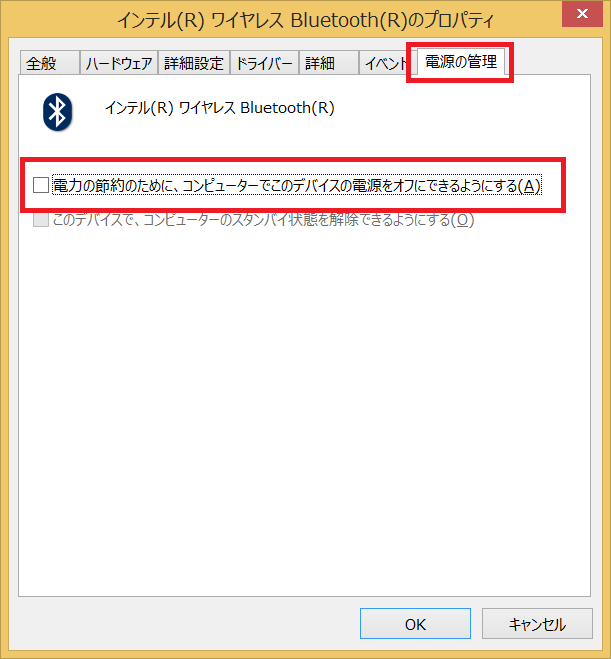
■[OK]をクリックします。
最近投稿されたレビュー
ノートパソコン用に
ノートパソコン用に持ち歩いています。ペアリングも問題なく、うまく使えています。
同じテーマの商品

WAKO
オフィスにて、足元が寒いと思っているようであれば、ぜひ使ってみてもらいたいアイ

tedy
インパネ・サイドのドリンクホルダーに落ち着きました。電源も確保できたので、夏は

ユウジャン…
個人的にはゲームでも使えるキーボードモードがたまらんw私はコントローラーでゲー

mizupaca
ケーブルだらしないの好きじゃなくてこれはホントにこういうの欲しかった〜って感動

bayashik…
外に2台と目の行き届きにくい子ども部屋と寝室にもつけて見守りカメラとしてとても

haru24…
差込口も正面と側面の2箇所あるので、プラグ同士が干渉せずに効率よく差せるのも◎

WAKO
ふっくらとしたクッションが温かさを逃がしませんので…。つま先周辺をかなり温かい

ひで
比較的手を出しやすいリーズナブルな価格ながらも、機能、安定性、そして、幅広いシ